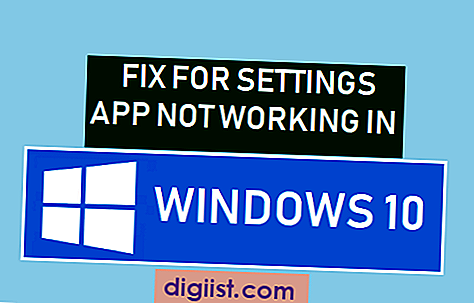Tā vietā, lai importētu fotoattēlus uz fotoattēlu bibliotēku Mac, jums varētu būt labāk importēt fotoattēlus uz noteiktu mapi Mac. Tālāk ir norādītas darbības, lai pārsūtītu fotoattēlus no digitālās kameras uz mapi Mac.

Pārsūtiet fotoattēlus no digitālās fotokameras uz mapi operētājsistēmā Mac
Pārsūtot fotoattēlus no digitālās fotokameras uz Mac un neizvēloties mapi vai albumu, fotoattēli vienmēr tiks pārsūtīti uz fotoattēlu bibliotēku, kas atrodas fotoattēlu lietotnē.
Lai pārsūtītu fotoattēlus uz noteiktu mapi, vispirms fotoattēlu lietotnē ir jāizveido mape, un šajā mapē jāizveido arī albums.
Kad tas būs izdarīts, lietotne Fotoattēli sniegs iespēju tieši pārsūtīt fotoattēlus no digitālās fotokameras uz konkrēto mapi, kuru bijāt izveidojis fotoattēlu lietotnē.
1. Izveidojiet mapi fotoattēlu lietotnē Mac
Veiciet tālāk norādītās darbības, lai lietotnē Fotoattēli izveidotu mapi ar albumu.
1. Mac datorā atveriet lietotni Photos
2. Noklikšķiniet uz ikonas + blakus maniem albumiem un pēc tam parādītajā mazajā izvēlnē noklikšķiniet uz opcijas Mape.

3. Ierakstiet aprakstošo mapes nosaukumu
4. Pēc tam noklikšķiniet uz ikonas + blakus mapei, kuru tikko izveidojāt, un noklikšķiniet uz Albums.

5. Ievadiet pareizu sava albuma nosaukumu.
Pārsūtiet fotoattēlus no digitālās fotokameras uz mapi operētājsistēmā Mac
Pēc mapes un mapes izveidošanas mapē jūs visi esat iestatījis fotoattēlu pārsūtīšanu no digitālās kameras uz mapi Mac, veicot tālāk norādītās darbības.
1. Pievienojiet digitālo kameru Mac, izmantojot USB kabeli.
2. Mac datorā atveriet lietotni Fotoattēli (ja tā vēl nav atvērta).
3. Sānu izvēlnē noklikšķiniet uz savas digitālās fotokameras un pēc tam atlasiet fotoattēlus, kurus vēlaties pārsūtīt, noklikšķinot uz tiem.

4. Pēc fotoattēlu izvēles noklikšķiniet uz lejupvērstās bultiņas blakus “Importēt uz” un atlasiet mapi, kurā vēlaties importēt atlasītos fotoattēlus.

5. Pārliecinieties, vai atlasītais mapes nosaukums parādās laukā “Importēt” un noklikšķiniet uz pogas Importēt atlasīto (sk. Attēlu augstāk).
Jūsu izvēlētie fotoattēli tiks importēti tieši mapē, kuru norādījāt laukā Importēt.
Padoms. Lai atlasītu visus fotoattēlus, noklikšķiniet uz pirmā fotoattēla, datora taustiņos nospiediet taustiņu Shift, ritiniet uz leju un noklikšķiniet uz pēdējā fotoattēla.
Importējiet fotoattēlus no digitālās kameras uz jauno albumu operētājsistēmā Mac
Ja neesat izveidojis īpašu mapi fotoattēlu no digitālās fotokameras kopēšanai uz Mac, pārvietojot fotoattēlus uz Mac, varat izveidot jaunu albumu.
1. Pievienojiet digitālo kameru Mac, izmantojot USB kabeli.
2. Mac datorā atveriet lietotni Fotoattēli (ja tā vēl nav atvērta).
3. Kad esat lietojumprogrammā Photos, sānu izvēlnē noklikšķiniet uz digitālās kameras.
4. Pēc tam atlasiet fotoattēlus, kurus vēlaties pārsūtīt, noklikšķinot uz tiem.
5. Pēc fotoattēlu izvēles noklikšķiniet uz lejupvērstās bultiņas blakus “Importēt uz” un atlasiet opciju Jauns albums.

6. Kad tiek prasīts, ierakstiet jaunā albuma nosaukumu un noklikšķiniet uz Labi.

7. Visbeidzot pārliecinieties, ka jaunizveidotais albums parādās laukā “Import to” un noklikšķiniet uz pogas Import Selected
Atlasītie fotoattēli tiks importēti tieši jaunajā albumā, kuru tikko izveidojāt.